- Impresoras PolyJet antiguas
- Alaris30 V1
- Connex260
- Connex350/500
- Eden250
- Eden260
- Eden260V/VS
- Eden330
- Eden350
- Eden350V/500V
- J700 y J720 Dental
- J750/J735
- J750 Digital Anatomy
- Familia Objet24/30 V2
- Familia Objet24/30 V3
- Objet30 V5 Pro y Prime
- Objet260 Connex 1-2-3
- Objet260 Dental/Dental Selection
- Objet350/500 Connex 1-2-3
- Objet1000 Plus
- Materiales PolyJet
- Familia Agilus30
- Materiales biocompatibles
- Material biocompatible transparente MED610
- Materiales dentales
- Materiales dentales TrueDent
- Materiales dentales TrueDent-D
- ABS digital Plus
- DraftGrey
- Elastico Clear/Black
- Alta temperatura
- Soporte PolyJet
- Rigur y Durus
- Tango
- ToughONE™
- Materiales transparentes
- Vero ContactClear
- Familia Vero
- Veroflex
- VeroUltra opaco
- Colores vivos
- Materiales para estereolitografía
- Somos® 9120™
- Somos® BioClear™
- Somos® DMX SL™ 100
- Somos® Element™
- Somos® EvoLVe™ 128
- Somos® GP Plus™ 14122
- Somos® Momentum™
- Somos® NeXt™
- Somos® PerFORM™
- Somos® PerFORM Reflect™
- Somos® ProtoGen™ 18420
- Somos® ProtoTherm™ 12120
- Somos® Taurus™
- Somos® WaterClear® Ultra 10122
- Somos® WaterShed® AF
- Somos® WaterShed® Black
- Somos® WaterShed® XC 11122
Configuración de GrabCAD Shop
Esta guía comienza con las instrucciones de configuración para el administrador y luego, explica el flujo de trabajo tanto para los operadores de la máquina como para los solicitantes.
- Configuración de GrabCAD Shop
- Uso de Shop como solicitante
- Uso de Shop como operador
Saltar a:
Introducción
¿Qué es un taller de modelos? — Un taller de modelos es una colección de máquinas para producción interna que incluye impresoras 3D y posiblemente otras máquinas de producción como fresadoras CNC y cortadores láser. En un taller de modelos, las máquinas son manejadas por operadores dedicados, no por ingenieros y diseñadores CAD.
¿Qué es GrabCAD Shop? — Un producto de software para gestionar pedidos en un taller de modelos. Se otorga una licencia de Shop a su empresa y luego el administrador crea uno o más talleres para gestionar los pedidos. A continuación, se asigna a los usuarios a grupos que tienen roles de solicitante u operador en ese taller.
- Empresa: la organización de nivel superior en la que algunos administradores de la empresa pueden administrar los talleres y las licencias de GrabCAD, además de otras aplicaciones GrabCAD.
- Taller: lugar donde se recopilan los pedidos. Cada taller tiene un conjunto único de grupos de usuarios y máquinas definidos.
- Administrador: responsable de los usuarios, las licencias y la creación de talleres. Tiene acceso a GrabCAD Control.
- Operador: puede ver, editar y completar todos los pedidos que se envían a sus talleres.
- Solicitante: solo puede enviar y ver los pedidos que ha enviado a sus talleres.
Configuración del primer taller
Creación de una empresa
Solo el equipo de software de GrabCAD/Stratasys puede crear empresas nuevas, por lo que si aún no tiene una empresa configurada, envíe un correo electrónico a shop@grabcad.com o solicite una prueba para comenzar.
Una vez que haya creado una empresa, vaya a shop.grabcad.com para iniciar sesión en GrabCAD Shop con sus credenciales de GrabCAD.
Crear nuevo taller
Haga clic en Crear nuevo taller para comenzar a ingresar la información de su primer taller. Si con el tiempo prevé tener más de un taller, elija un nombre significativo y cargue un logotipo para ayudar a distinguirlos.

Agregar tipos de máquinas
A continuación, haga clic en Agregar tipos de máquinas para especificar los tipos de máquinas del taller que desea que estén disponibles para los solicitantes. Nuestra biblioteca contiene máquinas Stratasys y no Stratasys.
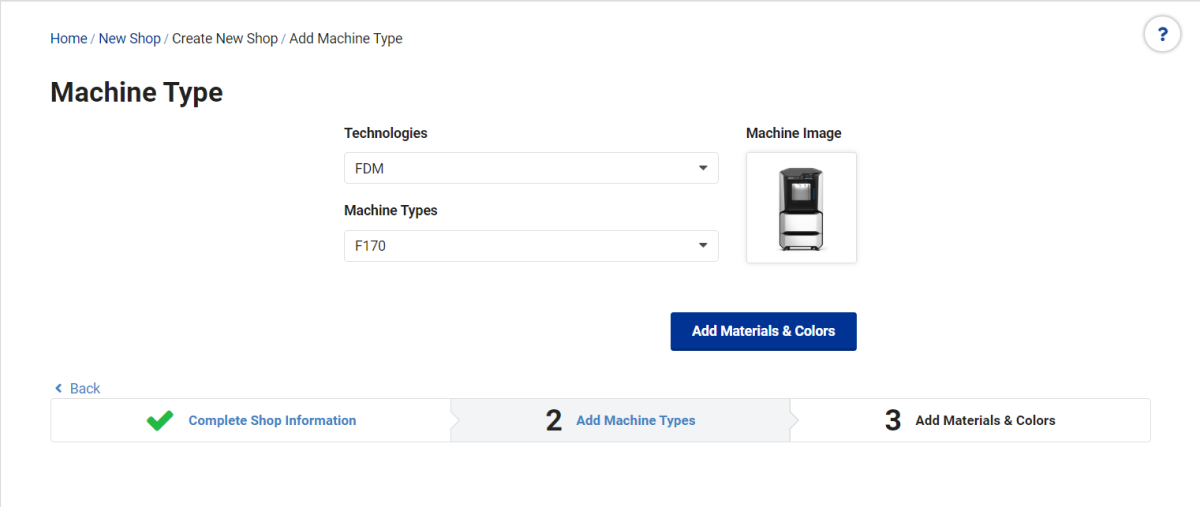
Si no carga una imagen personalizada, la imagen predeterminada será la de la máquina elegida. Si observa que falta una tecnología o máquina en la lista, ¡infórmenos!
Haga clic en Agregar materiales y colores para especificar qué materiales tiene su taller en existencias para ese tipo de máquina. Puede utilizar las opciones “Cualquiera” para aquellos usuarios que no tengan un
Haga clic en Finalizar para agregar esta máquina al taller. Siempre puedes agregar más máquinas más adelante.
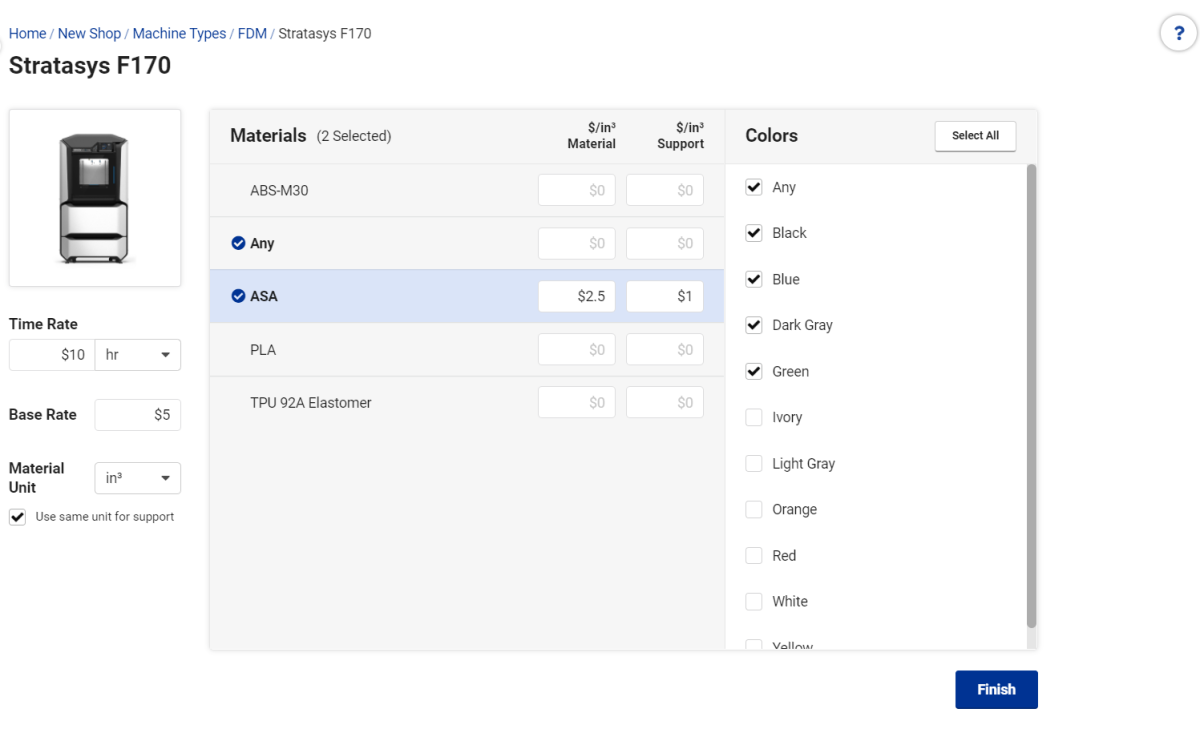
Nota: Debes elegir al menos un color del material, de lo contrario el material no estará disponible para los solicitantes. También puedes configurar costos por material o mano de obra o costos de utilización de la impresora. Luego, un operador puede usar estas tarifas en el taller para presentar cotizaciones a los solicitantes. Para obtener más información sobre la calculadora de costos, consulte este artículo aquí.
Se ha creado el taller.
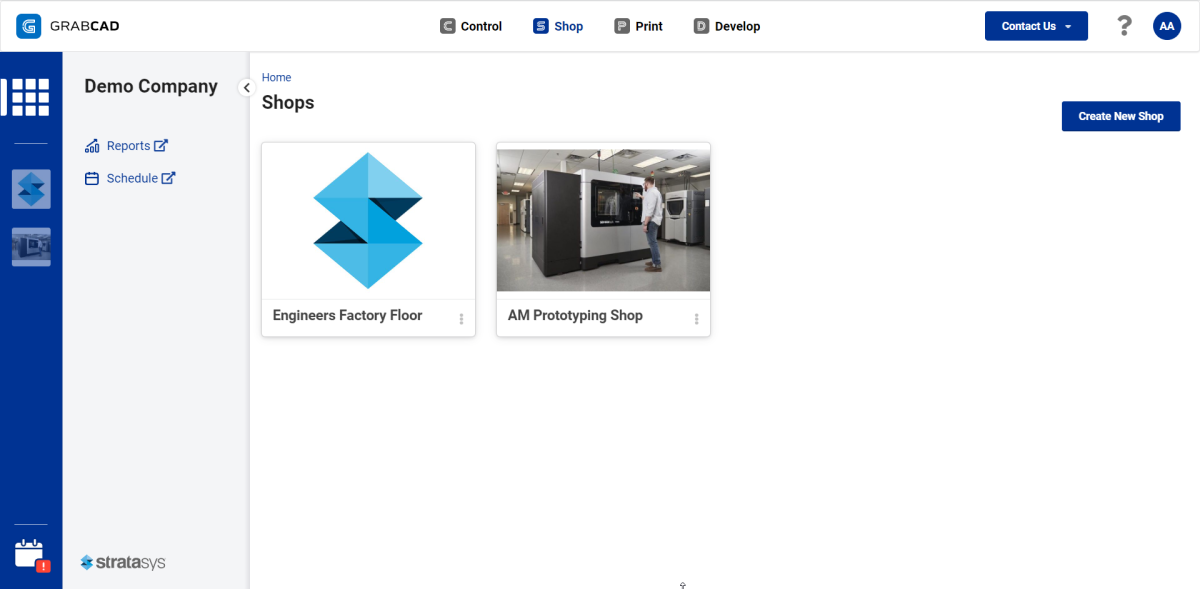
Haga clic en el taller y pruebe a enviar el primer pedido. Esto se puede hacer haciendo clic en Nuevo pedido.
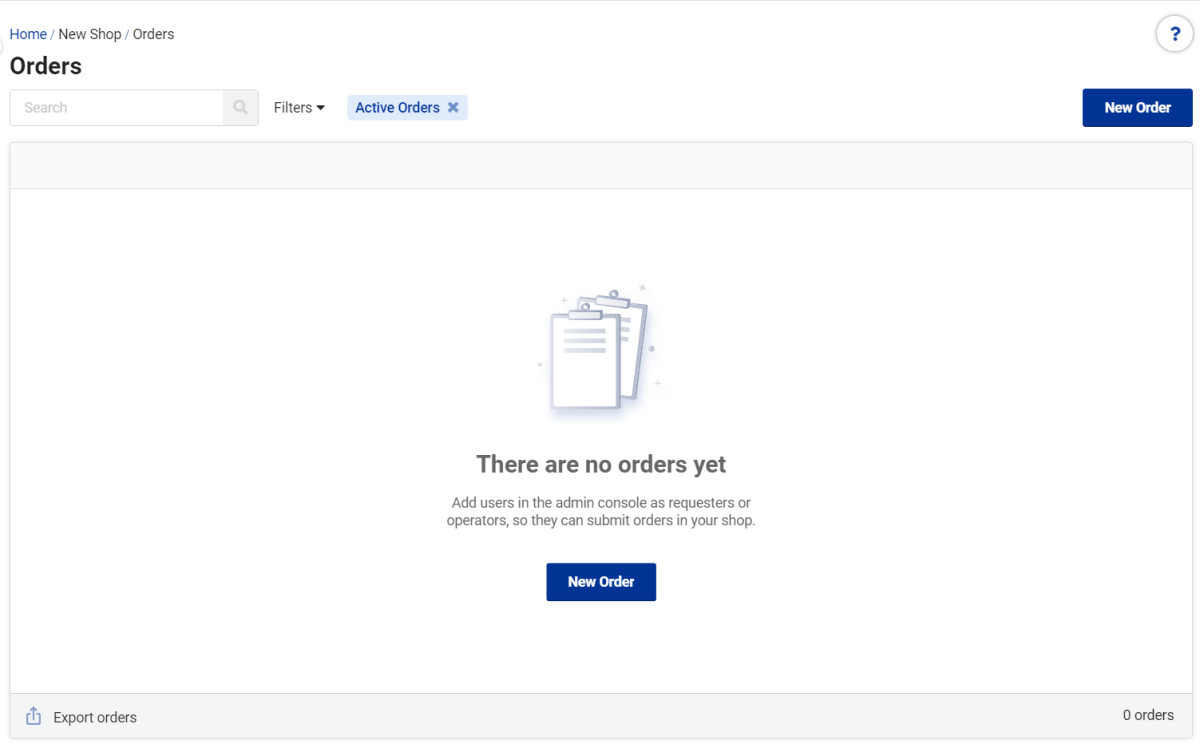
Los usuarios pueden cargar archivos CAD o de malla (STL, OBJ), así como cualquier otra documentación que sea útil para completar un pedido. Luego podrán seleccionar las opciones de tecnología y materiales que usted haya configurado previamente, antes de enviar su pedido.
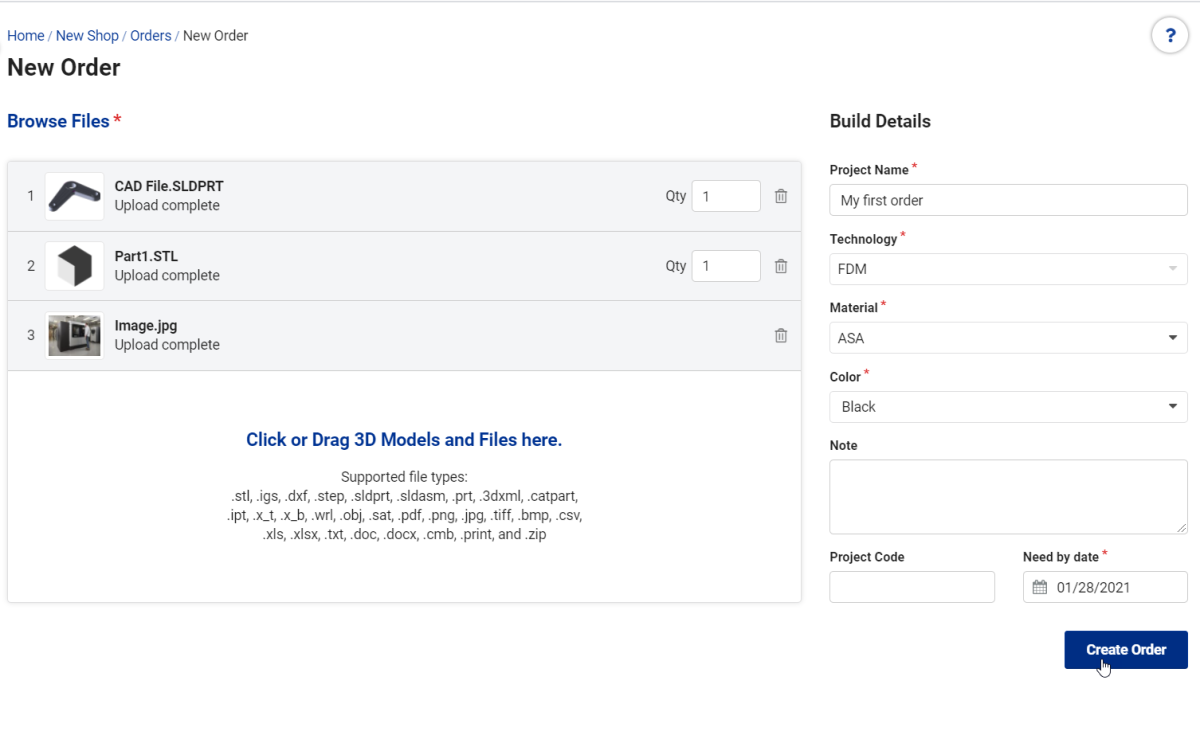
Una vez creados los pedidos, podrá verlos en la página Pedidos. A medida que esta lista crece, puede utilizar las opciones de Búsqueda y Filtro para encontrar pedidos específicos. También puede configurar estados, columnas y otros ajustes que se utilicen en su taller. Para ello, haga clic en Preferencias o Información del taller en la barra de navegación izquierda.
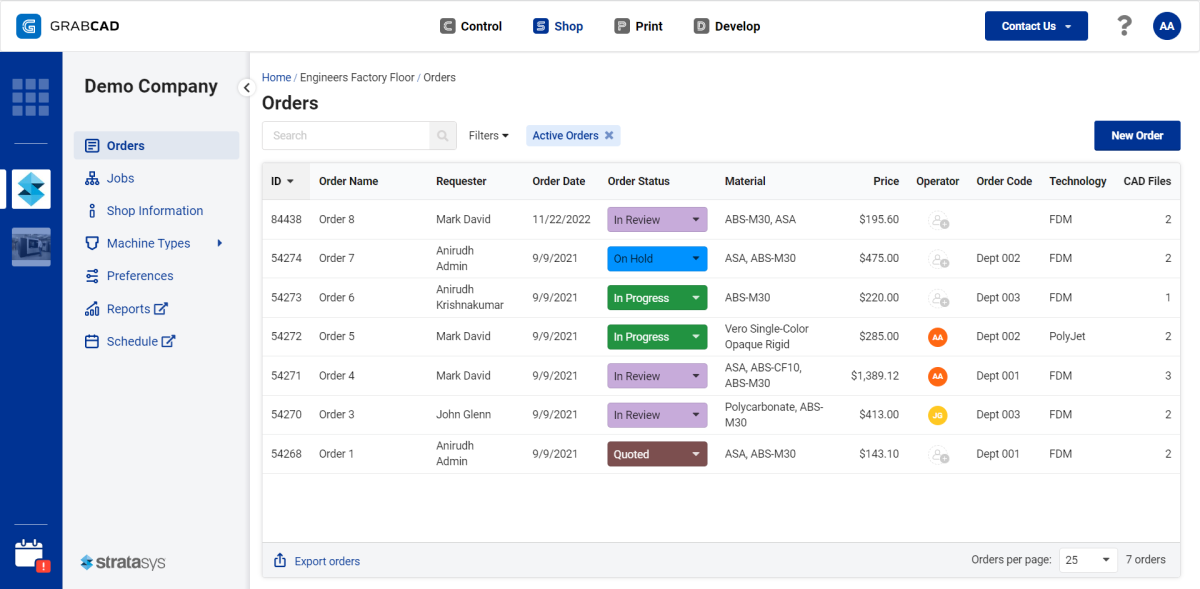
Por último, más adelante puede agregar más tipos de máquinas haciendo clic en el botón Tipos de máquinas en la barra de navegación izquierda. Incluso si tiene más de una máquina del mismo tipo, solo necesita agregar un tipo de máquina en GrabCAD Shop.

Agregar usuarios y grupos
Cuando termine de enviar el primer pedido y de agregar las máquinas, ya puede agregar usuarios a la empresa y proporcionarles acceso al taller. Para ello, vaya a GrabCAD Control en la navegación superior.
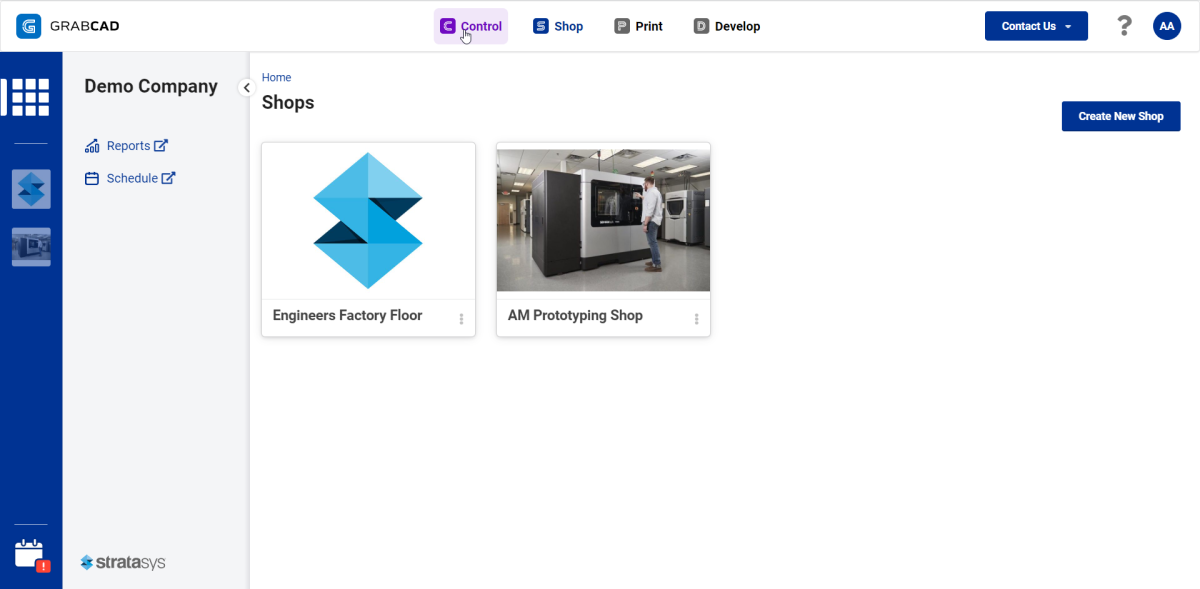
GrabCAD Control le permite administrar sus usuarios y licencias de GrabCAD. Puede asignar estos usuarios a cualquier producto o taller que adquiera para darles acceso.
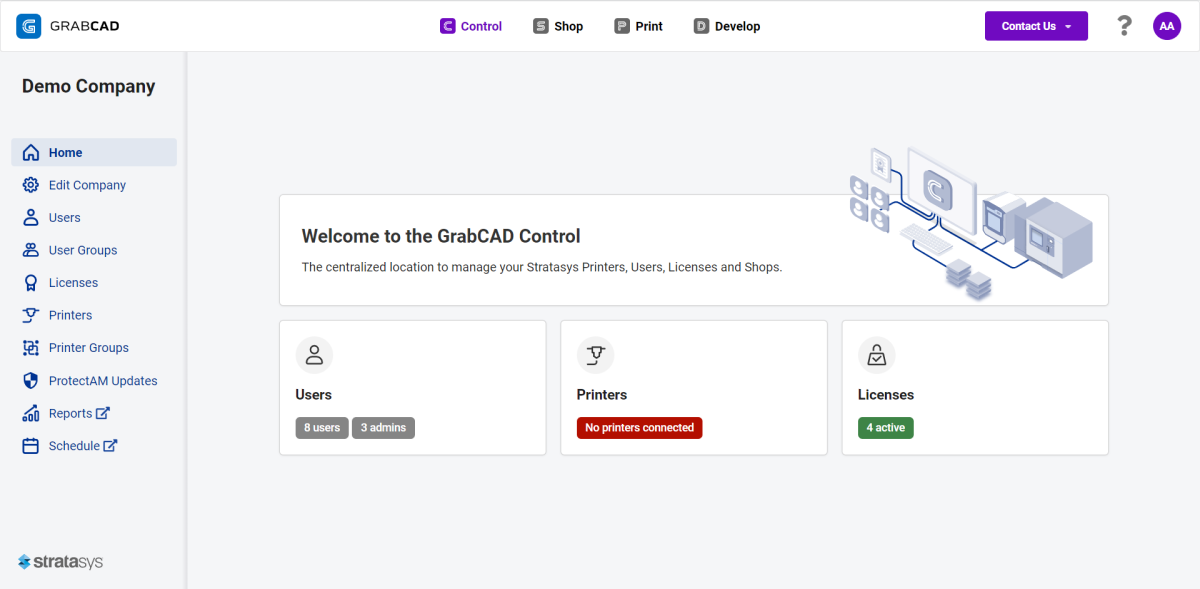
Primero, haga clic en Grupos de usuarios. Los grupos se distinguen por los talleres a los que pueden acceder y por su rol de usuario. Un usuario debe ser parte de un grupo de solicitantes u operadores para tener acceso al taller y usar un puesto de licencia. Ya se han creado 2 grupos para cada taller de la empresa, Solicitantes (<ShopName>) y Operadores (<ShopName>), y usted ya está asignado a ambos. Haga clic en un grupo de usuarios para ver cómo se asignan los permisos. (Nota: Los operadores también pueden enviar pedidos, al igual que los solicitantes). Una vez que los usuarios se agregan a uno de estos grupos, pueden acceder al taller.
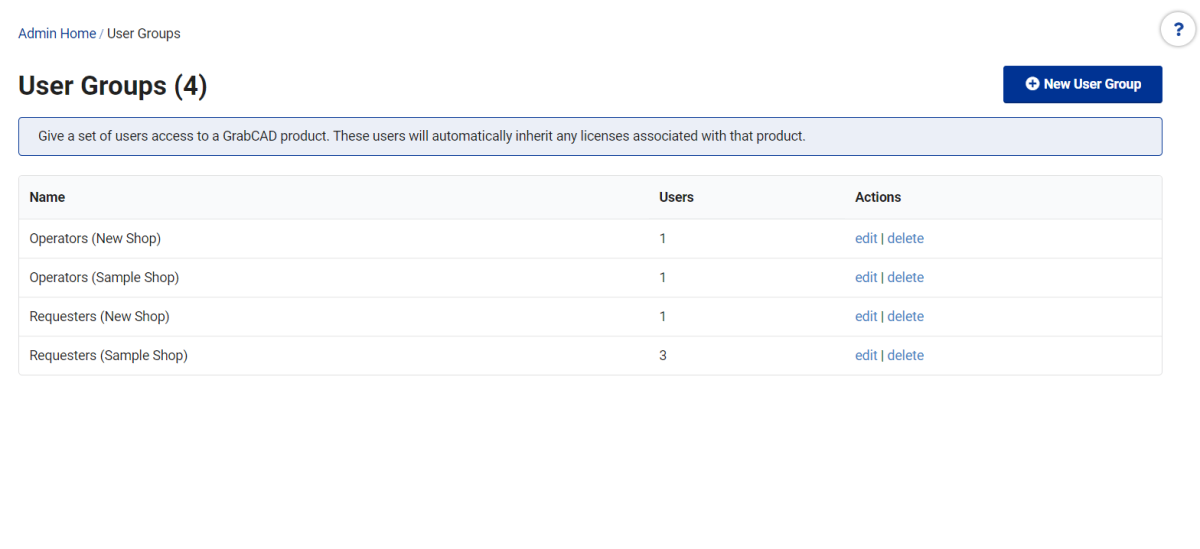
Una vez configurados los grupos de usuarios, haga clic en Usuarios e Invitar usuarios para comenzar a agregar usuarios con sus correos electrónicos.
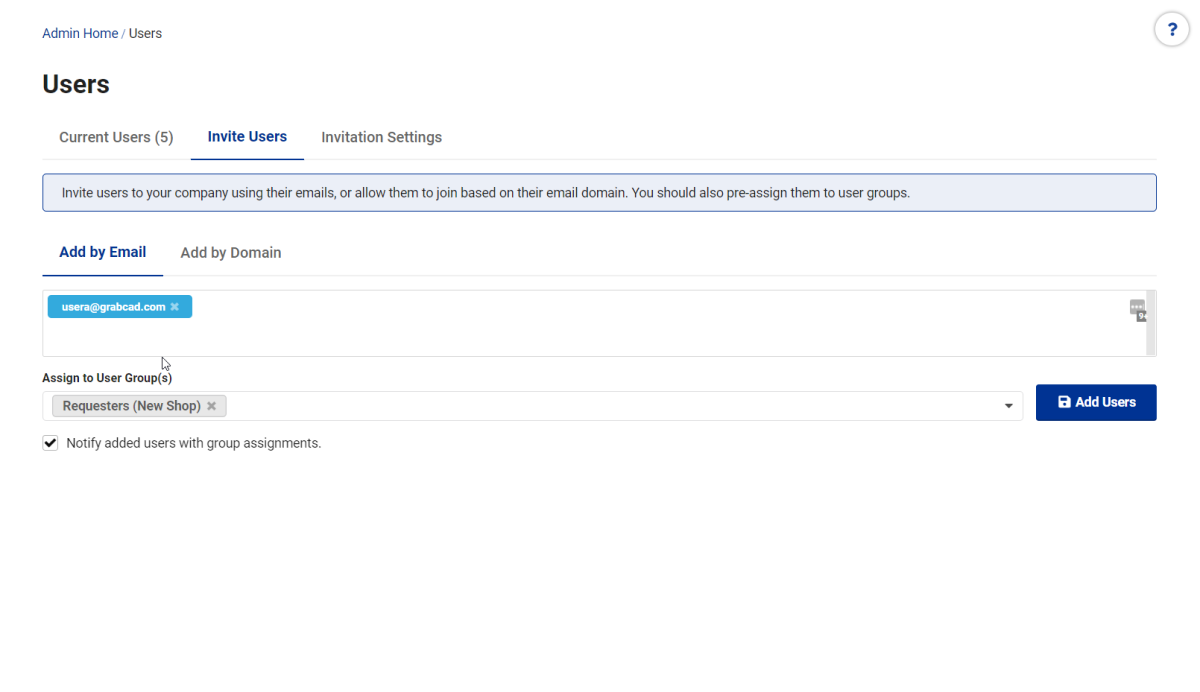
Si hay muchos usuarios en la empresa, también puede agregarlos de forma masiva en Agregar por dominio. Después de ingresar un dominio de correo electrónico, alguien de nuestro equipo lo aprobará antes de que los usuarios de su empresa puedan iniciar sesión.
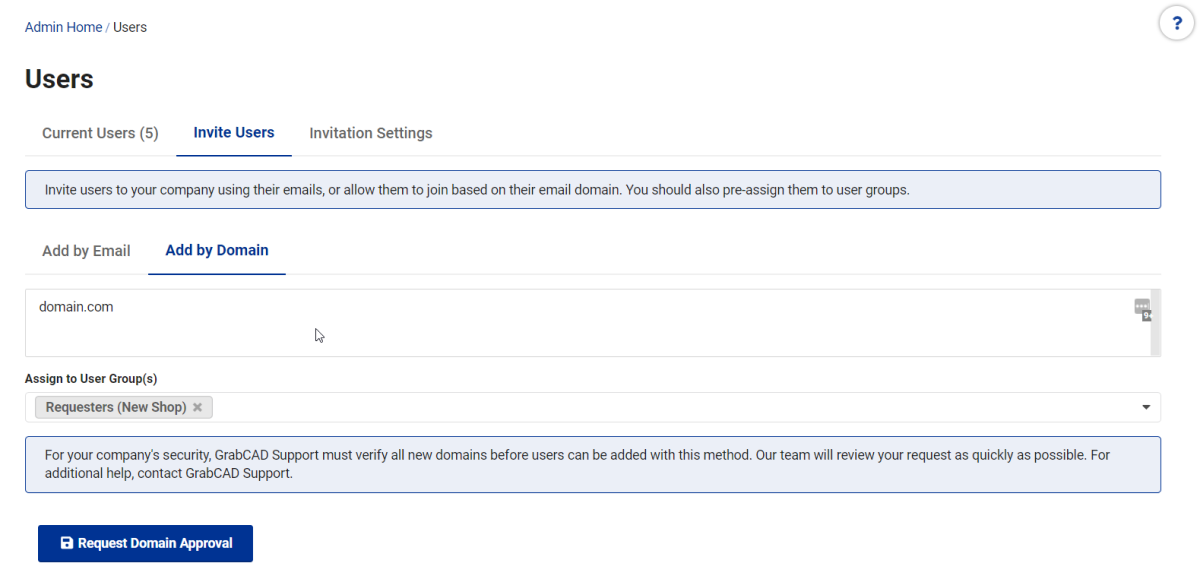
A continuación, debe asignarlos a un Grupo de usuarios en el taller como se muestra, antes de agregar usuarios, para que tengan acceso al taller. Esto también se puede hacer en la pantalla Grupos de usuarios pantalla que se muestra arriba, pero los usuarios que no están en un grupo no pueden iniciar sesión en la empresa/talleres.
Si hace clic en Agregar usuarios, puede decidir si desea que ellos reciban una invitación para unirse a su taller, con la información de su rol (solo los usuarios agregados por Agregar por correo electrónico pueden recibir una invitación). Si no tienen una cuenta de GrabCAD, pueden crear una desde la invitación.
Una vez que haya agregado los usuarios, haga clic en Taller para completar la configuración. Siempre puede contactar a nuestro equipo de soporte si tiene alguna pregunta.
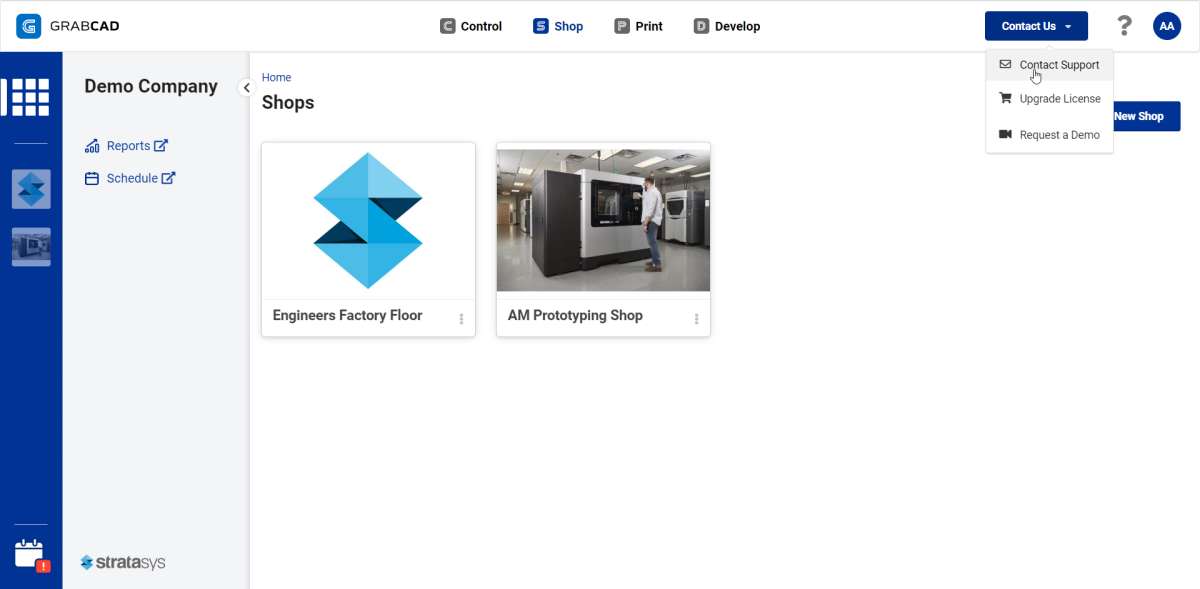
Si está utilizando GrabCAD Shop con una licencia de prueba y desea comprar una suscripción anual, puede hacer clic en Actualizar licencia en el panel de navegación superior y se le dirigirá a nuestra tienda electrónica. Recibirá automáticamente todas las actualizaciones que sigamos agregando al producto.
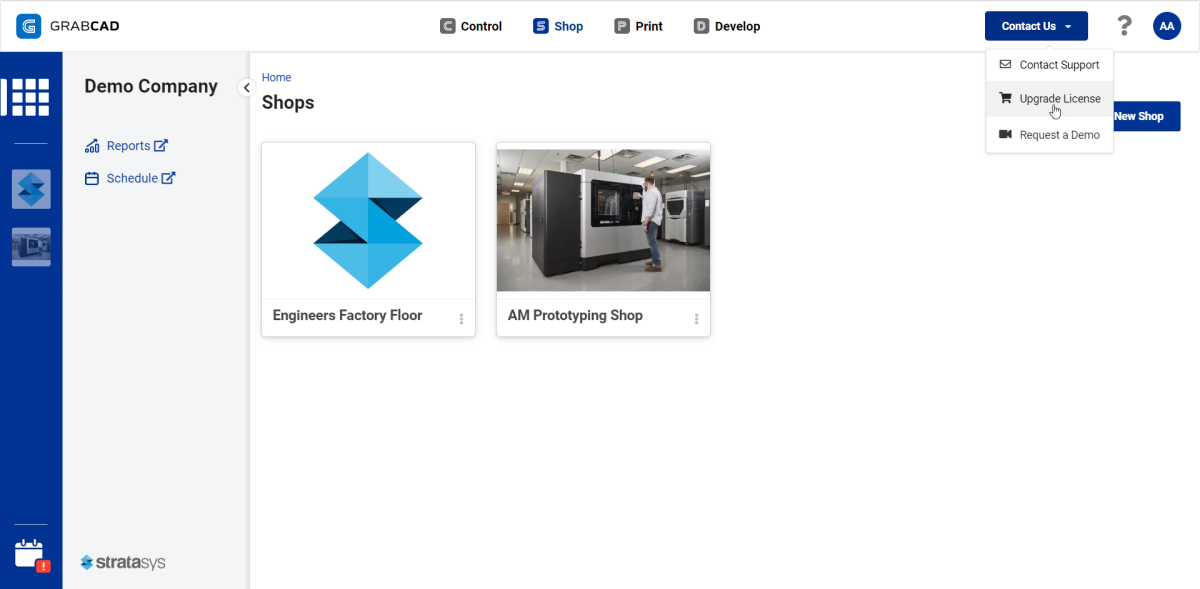
¡Su taller ya está abierto para hacer negocios! Aquí hay un breve video que resume el proceso de configuración (en el video, "Consola de administración" ha cambiado de nombre a "GrabCAD Control"):
